Haben Sie mühevoll eine Verteilerliste in Outlook aufgebaut und möchten diese nun Excel bearbeiten? Schnell werden Sie feststellen dass die Verteilerliste nicht nach Excel exportieren kann. Wir zeigen wie diese mit einem kleinen Trick schaffen.
Gehen Sie in das Outlook Adressbuch und klicken Sie mit der rechten Maustaste auf die Verteilerliste. Mit der gedrückten rechten Maustaste ziehen Sie die Verteilerliste auf den Posteingang. Dort lassen Sie die Maustaste wieder los.
Nun erscheint ein Menü.
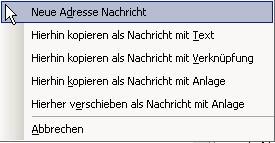
In diesem wählen Sie die Option „Hierhin kopieren als Nachricht mit Text“ aus. Nun wird eine neue Nachricht erstellt in dieser sehen Sie alle Daten der Outlook Verteilerliste. Diese können Sie nun makieren und kopieren, dann müssen Sie Excel nur noch öffnen und Inhalt aus der Zwischenablage einfügen.


3 Kommentare zu “Verteilerlisten von Outlook nach Excel exportieren”